Omdat de gratis versie van LastPass flink beperkt wordt, kijken heel wat gebruikers rond voor een alternatief. Wij laten zien hoe je gemakkelijk overstapt op een andere wachtwoordmanager.
Lees verder na de advertentie.
Steun iPhoned
Je gebruikt een adblocker. Dat vinden we jammer, want advertenties hebben we nodig om onze artikelen gratis aan te bieden. Steun iPhoned door ons aan je whitelist toe te voegen. Alvast bedankt!
LastPass overzetten: zo doe je dat
Op 16 maart voert LastPass een grote verandering door. De gratis versie van de wachtwoord-app wordt dan flink beperkt: je kunt nog maar op één apparaat de app blijven gebruiken. Wil je om deze of een andere reden overstappen? Dan ben je bij deze tip aan het juiste adres.
Het overzetten van al je wachtwoorden naar een andere dienst klinkt als een hele klus, maar schijn bedriegt: vrijwel alle wachtwoordmanagers hebben een handige importeer-optie. Wij laten in dit artikel in vier stappen zien hoe jij je data overzet.
Stap 1: een andere wachtwoord-app kiezen
Heb je de keuze gemaakt dat je weg wil bij LastPass? Dan moet je op zoek naar een alternatief, maar er zijn er gelukkig genoeg. 1Password is de bekendste, maar ook Dashlane en Bitwarden zijn prima alternatieven. In het onderstaande artikel helpen we je met kiezen.
Lees ook: De 4 beste wachtwoord-apps om je online profielen te beveiligen

Stap 2: je LastPass-kluis exporteren
Gelukkig is overstappen gemakkelijk en hoef je niet handmatig al je inloggegevens handmatig in te vullen. Volg onderstaande stappen en je hebt al je data in een paar minuten overgedragen.
- Log in bij je LastPass-account op een computer;
- Klik in de linker kolom op ‘geavanceerde opties’;
- Voer opnieuw je inlognaam en hoofdwachtwoord in;
- Er verschijnt nu een enorme lijst met tekst op je scherm. Selecteer alles (cmd + a) en kopieer het (cmd + c).
Tip: werkt bovenstaande stappenplan niet? Probeer het dan eens in Google Chrome in plaats van Safari. Tijdens het testen gaf Safari bij ons problemen.
Steun iPhoned
Je gebruikt een adblocker. Dat vinden we jammer, want advertenties hebben we nodig om onze artikelen gratis aan te bieden. Steun iPhoned door ons aan je whitelist toe te voegen. Alvast bedankt!
Stap 3: je wachtwoorden importeren in een nieuwe app
Het bestand dat je met bovenstaande stappen gekopieerd hebt, is een CSV-bestand. Hierin zitten al je gebruikersnamen en wachtwoorden verwerkt. Met dit gekopieerde bestand op je klembord ga je nu naar je nieuwe wachtwoordmanager: 1Password bijvoorbeeld, maar Bitwarden of andere alternatieven werken ook op deze manier.
- Log in bij je nieuwe wachtwoord-app;
- Ga naar de instellingen en zoek naar de ‘importeren’ knop;
- Plak hierin het CSV-bestand dat je in de stappen hierboven hebt gekopieerd;
- Wacht even tot alle gegevens verwerkt worden.
Vervolgens zul je zien dat al je inlognamen en wachtwoorden automatisch gevuld worden in je nieuwe app.
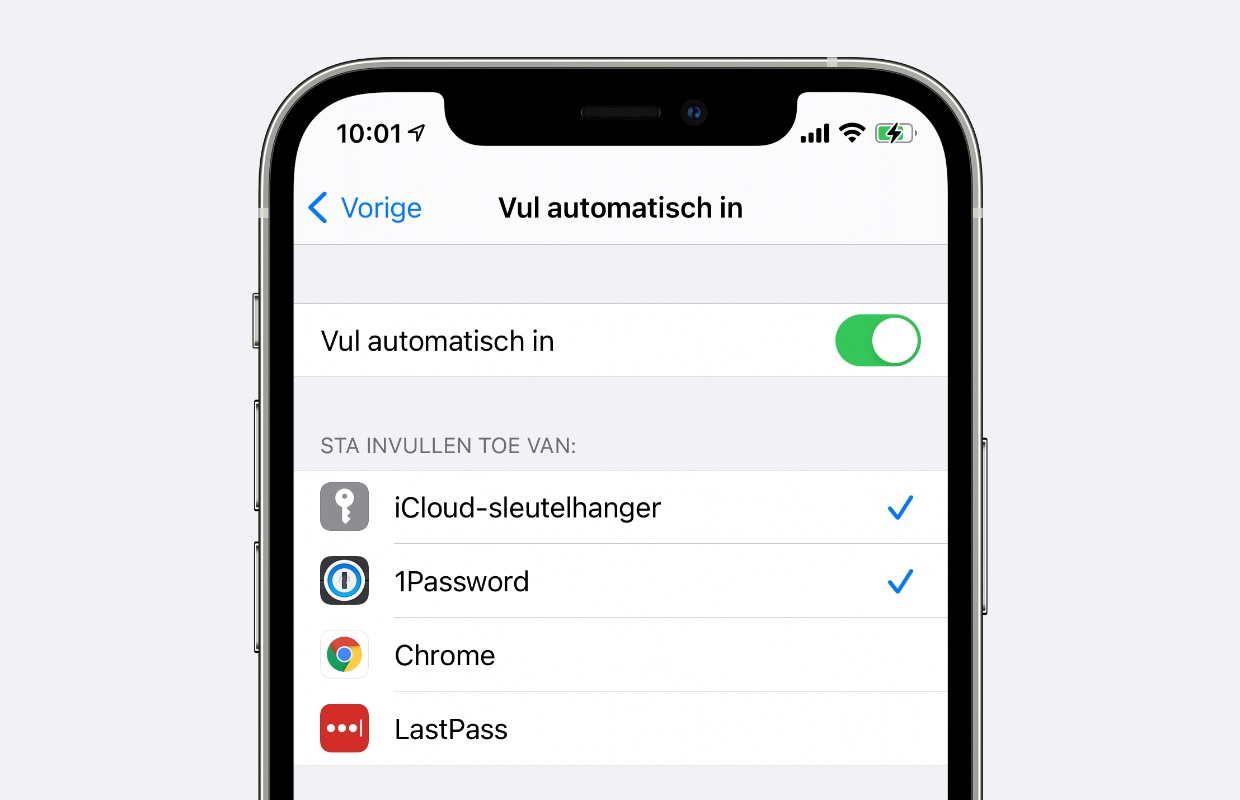
Stap 4: Overgestapt? Pas dan ook deze iPhone-instelling aan
Ben je overgestapt en zijn al je wachtwoorden succesvol overgezet? Dan raden we nog een drietal kleine tips aan. Zet allereerst tweestapsverificatie aan om je nieuwe kluis veilig mee af te schermen.
Download vervolgens een extensie voor je browser, zodat de app wachtwoorden automatisch aanvult of je helpt bij het maken van een nieuw account. Tot slot moet je ook op je iPhone en/of iPad aangeven dat je een andere wachtwoord-app gebruikt. Dit doe je als volgt.
- Open de Instellingen-app;
- Tik op ‘Wachtwoorden’;
- Log in met Face ID of Touch ID;
- Tik op ‘Vul automatisch in’;
- Kies je nieuwe wachtwoordmanager.
Het belang van een wachtwoord-app
Een wachtwoordmanager of wachtwoord-app is een toegankelijke manier om je online veiligheid flink te verbeteren. De app helpt je met het aanmaken van complexe wachtwoorden, die jij niet allemaal uit je hoofd hoeft te leren. In onderstaande video leggen we stap voor stap uit hoe je een wachtwoordmanager gaat gebruiken.
Steun iPhoned
Je gebruikt een adblocker. Dat vinden we jammer, want advertenties hebben we nodig om onze artikelen gratis aan te bieden. Steun iPhoned door ons aan je whitelist toe te voegen. Alvast bedankt!